公開日 2022.11.18
最終更新日 2024.06.06

MacやiPhoneにHandoffっていう機能があるって聞いたんだけど、一体どんな機能なの?
MacやiPhone・iPadなど、同じIDのAppleデバイス間で作業を引き継げる事ができるようになるんだ。詳しい説明は今からしていくね
タマちゃんは物知りね!
目次
Handoff とは?
Handoff とは、MacやiPad・iPhoneなど、Apple製のデバイス間で「やりかけの作業」を 簡単に引き継ぐことができる機能の事です。
例えば、外出先などで長いメールや長文をiPhoneで書きかけにして、仕事場に帰ってから MacやiPadで続きの文章を書いたり、Macで見つけたWebページを外出先のiPadで閲覧することができるようになります。もちろん反対も可能です。
Handoffを使えば、タスクやデータを他のデバイスにシームレスに移動できるようになるのです。

Handoff の対応機種
iPadの対応機種
※システム条件iOS8以降
・iPadPro
・iPad(4世代) 以降~
・iPad Air
・iPad mini
iPhoneの対応機種
※システム条件iOS8以降
・iPhone5以降~
Macの対応機種
※システム条件 OS X Yosemite 以降
・MacBook (2015年以降~)
・MacBook Pro (2012年以降~)
・MacBook Air (2012年以降~)
・Mac mini (2012 年以降~)
・iMac (2012 年以降~)
・iMac Pro
・Mac Pro (2013 年以降~)
・Mac Studio
Handoff の対応アプリ
・メール
・Safari
・メッセージ
・マップ
・リマインダー
・カレンダー
・連絡先
・Pages
・Numbers
・Keynote
・FaceTime
※FaceTimeの 通話を引き継ぐには、各デバイスに macOS Ventura、iOS 16、iPadOS 16 以降が インストールされている必要があります。
・一部のサードパーティー製アプリ
利用するための準備
Handoffを利用する条件
Handoffを利用するためには以下の項目を確認して下さい。
・連携したいデバイスが同じAppleIDを使ってiCloudにサインインしている
・連携したいデバイスがHandoffがオンになっている
・連携したいデバイスがBluetoothとWi-Fiがオンになっている
iPad・iPhone側の設定
※解説はiPadですが、iPhoneもほぼ同じですのでご参考下さい。
■Apple IDの確認方法(iPad/ iPhone)
■Wi-Fiをオンにする(iPad/ iPhone)
■Bluetoothをオンにする(iPad/ iPhone)
※リンク先のステップ2とステップ3を参考にして下さい。
■Handoffをオンにする(iPad/ iPhone)
※「カ―ソルとキーボード」のボタンはオフのままでも大丈夫です。
Mac側の設定
■Wi-Fiをオンにする(Mac)
■Bluetoothをオンにする(Mac)
※リンク先の①と②を参考にして下さい。
■Handoffをオンにする(Mac)
Handoffを使ってみよう
iPhoneからMacへWebページ(Safari)が連携される様子です。
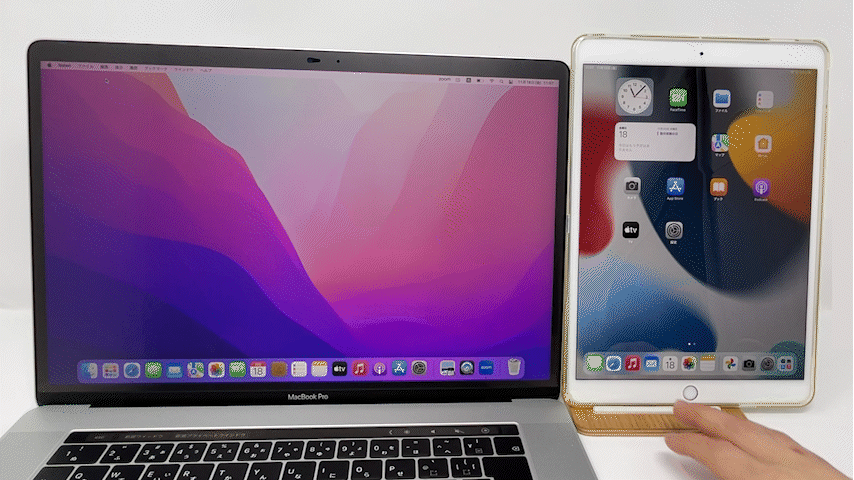
まとめ
いかがでしたでしょうか?
設定の仕方も簡単ですので、是非活用してみてはいかがでしょうか?










